De Office-apps installeren
Installeer de Office-apps — zoals Word, Excel, Outlook, OneNote en PowerPoint — op je computer of telefoon. Je kunt de Office-apps op maximaal 5 apparaten per gebruiker installeren.
- Als de Office-apps al op je computer zijn geïnstalleerd, is de kans groot dat je deze kunt activeren, zonder dat je ze opnieuw hoeft te installeren. Als je deze nog niet hebt geïnstalleerd, ga je verder met stap 2.
- Open een app, zoals Excel of Word.
- Als je wordt gevraagd om je aan te melden, meld je je aan met je Microsoft 365 van GoDaddy-account. Je hoeft de apps niet opnieuw te installeren.
- Als je niet wordt gevraagd om je aan te melden, moet je de Office-apps verwijderen en vervolgens doorgaan met stap 2 om de versies te installeren die deel uitmaken van je Microsoft 365 van GoDaddy-abonnement.
- Meld je aan bij je Dashboard voor e-mail en Office:
- Meld je aan als -gebruiker met je e-mailadres en wachtwoord.
- Meld je aan als -accounteigenaar met je eigen GoDaddy-gebruikersnaam en -wachtwoord.
- Selecteer Office downloaden in het E-mail en Office-dashboard. De welkomstgids voor Microsoft 365 wordt geopend.
- Selecteer onder Microsoft 365-apps installeren op je computer en mobiele apparaten een optie op basis van of je de desktopversie of de mobiele versie van de Office-apps wilt installeren.
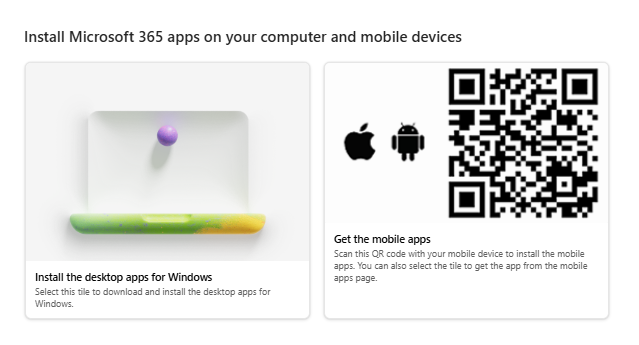
- Volg de instructies op het scherm om de apps te installeren.
Je hebt nu toegang tot de Office-apps op je apparaat.
Als de Office-apps op het maximale aantal apparaten hebt geactiveerd, wordt er mogelijk een foutbericht weergegeven waarin wordt vermeld dat je geen activeringen over hebt. Je moet de apps van een apparaat verwijderen voordat je deze op een ander apparaat kunt activeren.
Verwante stappen
- Download en installeer de Office-apps voor iPhone of iPad
- Download en installeer de Office-apps voor Android